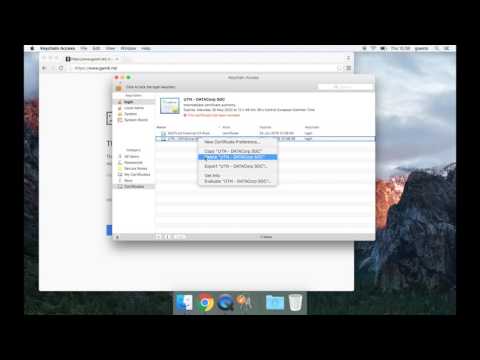Ce wikiHow vous apprend à agrandir le texte que vous saisissez lorsque vous créez un snap.
Pas

Étape 1. Ouvrez l'application Snapchat
Snapchat est une icône jaune avec un fantôme blanc à l'intérieur.

Étape 2. Appuyez sur le bouton cercle
Cela prendra une photo qui servira de toile de fond pour votre cliché.

Étape 3. Appuyez au centre de l'écran
Cela fera apparaître votre clavier afin que vous puissiez saisir un message.

Étape 4. Tapez le texte souhaité

Étape 5. Appuyez sur Terminé
Votre texte apparaîtra à l'écran au-dessus d'une barre grise translucide.

Étape 6. Appuyez sur T
Il est situé dans le coin supérieur droit de l'écran. Cela rendra le texte plus gros et en gras.
- Robinet T à nouveau pour centrer le texte sur l'écran.
- Faites glisser le texte sur l'écran pour modifier son emplacement.
- Vous pouvez changer la couleur de votre texte agrandi en appuyant dessus, puis en sélectionnant une couleur dans la barre de couleurs sur le côté droit de l'écran.